精雕细琢 戴尔XT2平板电脑
细·细节
XT2运用大量的细节设计,不仅提升了平板电脑的易用性,也展现了其人性化的一面,让我们依循使用的顺序来一一品味这些微小的细节设计。首先打开顶盖,大拇指在顶盖前端漂亮的镜面防滑块上轻轻一抬即可,电源键设计在屏幕边框之上,位于屏幕下方,银色表面非常显眼。进入系统之后,就可以开始平板电脑之旅了,将屏幕按照转轴处箭头所示方向旋转180度之后就可以反扣过来,数秒之后XT2就变身为平板状态了,此时我们需将隐藏在机身顶端的触摸笔取出。

运行ORTHOS 40分钟,底部高温度42℃(室温27.5℃)
虽然屏幕由横变竖,操作方式由键鼠变触摸,但用户无需太过担心操作适应问题。在平板状态,首先需要解决的即是屏幕显示方向要由横向变竖向,借助屏幕右侧的专用切换快捷键,这样的切换几乎在刹那间完成。而在操作方面,屏幕右侧棱边设计了一个三维滚轮,能够提供“上”、“下”以及“确认”三种操作功能,在网页浏览当中,这个滚轮能够让使用者轻松地上下移动网页,非常实用。
琢·琢趣
身为一款平板电脑,XT2大的魅力还在于变化多端的操作方式,传统方面,除了手感较好的键盘之外,还有触摸板与指点杆与之配合;平板方面,XT2采用了一块电容式触摸屏,能够支持多种方式的多点触控。两根手指的分开与收拢是为流行的操作方式,通过这种方式来放大缩小图片妙趣横生,在Windows自带的图片浏览器中,任意两根手指收拢分开就可以缩放图片,操作成功率非常高。除此之外,通过软件设置,我们还能够以手势来达到控制功能,譬如在网页浏览中,手指快速向左划过,即可回到上一个浏览页面,而上下划动则可以拉动页面进行浏览。不过需要注意的是,部分手势功能在一些IE内核浏览器如世界之窗之中无法正常使用。
|
测试成绩 | |
|
PCMark Vantage |
2034 |
|
Memories |
1095 |
|
TV and Movies |
1839 |
|
Gaming |
1282 |
|
Music |
2342 |
|
Communications |
1914 |
|
Productivity |
1739 |
|
HDD |
2266 |
|
3DMARK06 |
560 |
|
播放1080p/H.264视频 | |
|
平均CPU占用率 |
14.2% |
|
MobileMark2007 | |
|
Life Rating |
134min |
|
Performance Qualification |
103 |
|
充电一小时电量 |
63% |
缩放是多点触控为人熟悉的操作,而XT2还具备其它手指操作方式,颇为有趣。在图片浏览或可以旋转目标的界面中,以一根手指为轴,另一个手指向左右滑动就可以完成相应方向的旋转操作。另外,在需要上下移动的页面,除了可以通过快速划过来移动之外,还可以通过两根手指的同时移动来达到操作目的。甚至通过两根手指同时的双击动作,我们还可以关闭屏幕,这里可以看到
XT2的触摸操作不仅仅是在应用程序中起到作用,系统操作也能够以这种有趣简易的方式进行了。
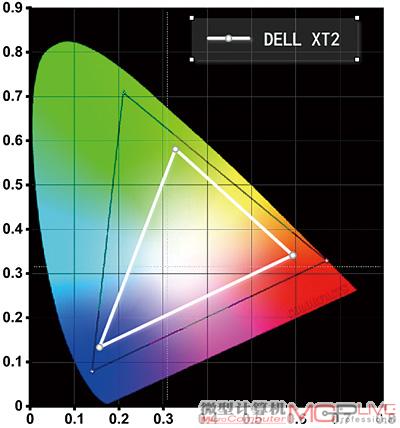
469.22cd/m2,NTSC 50.35%
电容式触摸屏是利用人体电场与屏幕形成的耦合电容来达到识别操作的目的,这就带来了手指操控的乐趣,但是必须使用指腹来进行操作不免因为较大的接触面积而无法进行精确操作。针对这个问题,XT2利用触摸笔来解决,藏身于机身左侧的触摸笔握感舒适,无需电力驱动,并提供了左右按键,是一支较为实用的触摸笔,实际使用中完全能够胜任需要精确操作的应用环境。
|
MC移动指数 7.9/10 | |
|
外观做工 |
9.5 |
|
使用舒适度 |
7 |
|
性能 |
6 |
|
扩展能力 |
8.5 |
|
便携性 |
8.5 |
![]() 做工精良,外观华贵,多点触控便捷有趣,机身轻盈小巧。
做工精良,外观华贵,多点触控便捷有趣,机身轻盈小巧。
![]() 蓝色指示灯较为刺眼。
蓝色指示灯较为刺眼。
![]() 从功能键的设置到屏幕垫脚的设计,XT2各种细微之处的精雕细琢不仅有效地提升了档次,而且这种体贴入微的细节化设计更能让使用者倍感舒心。精良的设计之外,就是电容式触摸屏有趣且实用的多点触控操作了,相较于键鼠操作方式,日常应用中多点触控的操作效率差距并不明显,而操作过程更为生动形象,个人使用的时候增加趣味,商务场合使用简易并更能吸引观看者注意力。随着光线感应器自动调节屏幕亮度带来舒适体验的同时,屏幕下方的蓝色指示灯组不免显得有些刺眼,希望这一点能够得到改进。鉴于平板状态下便捷的操作方式,我们将这款XT2推荐需要经常给客户或同事进行演示或者分享的高端商务人士。
从功能键的设置到屏幕垫脚的设计,XT2各种细微之处的精雕细琢不仅有效地提升了档次,而且这种体贴入微的细节化设计更能让使用者倍感舒心。精良的设计之外,就是电容式触摸屏有趣且实用的多点触控操作了,相较于键鼠操作方式,日常应用中多点触控的操作效率差距并不明显,而操作过程更为生动形象,个人使用的时候增加趣味,商务场合使用简易并更能吸引观看者注意力。随着光线感应器自动调节屏幕亮度带来舒适体验的同时,屏幕下方的蓝色指示灯组不免显得有些刺眼,希望这一点能够得到改进。鉴于平板状态下便捷的操作方式,我们将这款XT2推荐需要经常给客户或同事进行演示或者分享的高端商务人士。






